打印机不能连续打印,图文详解解决打印机不能连续打印方法
- 2018-09-01 11:00:10 分类:win7
小编之所以知道打印机不能连续打印的解决方法,其实是因为小编之前也不知道怎么解决打印机不能连续打印的情况,不过幸亏小编的一个朋友告诉了小编解决打印机不能连续打印的讲解方法。所以小编这就来将这方面的知识分享给你们。
打印机不能连续打印应该怎么处理呢?小编相信一定还是有着一部分的小伙伴是不知道怎么解决这个问题的。所以呢,小编今天就来将解决打印机不能连续打印的解决办法来分享给小伙伴们。
1,当打印机无法正联机打印文档时,我们首先需要做的就是检查打印机状态,确保打印机与电脑处于联机状态。
解决方法示例1
2,当打印机处于暂停打印状态时,也是无法正常进行打印操作的。针对此类情况,我们可以双击状态栏中的印机图标,从如图所示的“打印机”窗口中点击’打印机“列表,取消暂停打印功能。
不能连续打印示例2
3,其实,当打印机无法正输出打印操作时,我们需要检查一下打印机输出端口是否正确,
解决方法示例3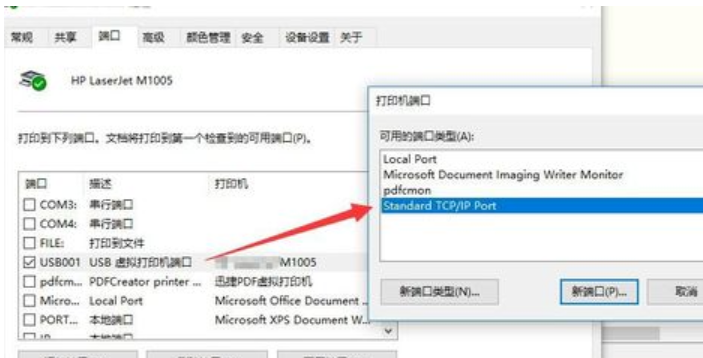
4,有时我们可能需要更改默打印机,由于默认打印机指定错误,也会造成无法正常打印的问题。特别地,我们可以借助虚拟打印机实现文档格式转换操作。
解决方法示例4
5,对于打印机无法正常打印输出的问题,还有一种情况就是打印机驱动未能正常安装,或者打印机驱动与系不匹配所造成的。
打印机示例5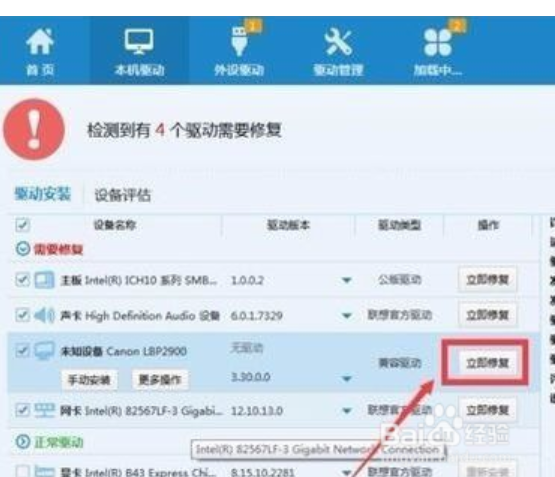
6,导致打印机无法完成打印任务的另一个重要原因是,与打印机相关的打印服务未正常开启所造成的,如所示:

解决方法示例6
7,特别是当使用虚拟打进行打印操作时,我们需要对文档格式转换的具体类型进行设置,如图所示:
解决方法示例7